Command-C: הדרך הטובה ביותר לשתף לוח בין Mac ו-iOS
Miscellanea / / February 14, 2022
כשמדובר בשיתוף נתונים, כל סוג של נתונים, ישירות בין Mac ו- iOS, אין הרבה אפשרויות מלכתחילה. של אפל AirDrop ב-Mac ישתף נתונים רק עם מחשבי Mac אחרים וזה אותו סיפור עבור iOS. משתמשים חזקים מחכים נואשות לתכונה זו שתצא ב-iOS 8.
עד עכשיו היינו תלויים באפשרויות של צד שלישי כמו Pastebot מהמפתחים המצוינים ב-Tapbots. אבל אז הם התחילו להתמקד באפליקציות כמו טוויטבוט ו-Pastebot פשוט נמוגו, ממחזור הפיתוח וממוחם של המשתמשים.

ב דְמוּי אָדָם, יש לנו הרבה אפשרויות אבל משתמשי Mac ו-iOS נשארים בחוץ מהכיף. רובם פשוט iMessage את זה לעצמם או להשתמש באפליקציות כמו iA Writer עם תמיכה ב-iCloud כדי לכתוב דברים שהם רוצים לשתף ממכשיר אחד לאחר.
אבל לאחרונה, הודות לכללי ריבוי המשימות החדשים של iOS 7 המאפשרים לאפליקציות לרוץ ברקע מבלי להרוס את הסוללה, יש לנו כמה אלטרנטיבות. והבולט שבהם הוא Command-C.
מה זה Command-C
ב-Command-C יש את פילוסופיית ההעתקה-הדבק ממוסמרת ממש בשמה. והאפליקציה פשוטה באותה מידה. חנות האפליקציות של Mac אינה אלא כלי שירות בשורת התפריטים שתמיד זמין עבורך. אפליקציית iOS עולה 3.99 דולר ועובדת באותה מידה. האפליקציה מעוצבת עם iOS 7 בראש ונראית נהדר באייפון וגם באייפד.

ניתן להשתמש ב-Command-C גם כדי לשתף לוח בין מכשירי iOS ולא רק בין iOS ו-Mac. אז אם יש לך אייפון ואייפד שאתה משתמש בו לעתים קרובות למדי, Command-C יכול להיות שימושי.
כיצד להגדיר Command-C
הדבר הראשון שעליך לעשות הוא להוריד את האפליקציה שלך מכשיר iOS והאפליקציה הנלווית מ- Mac App Store.
שלב 1: הפעל את האפליקציה באייפון שלך ואפשר לה לשלוח לך הודעות Push.
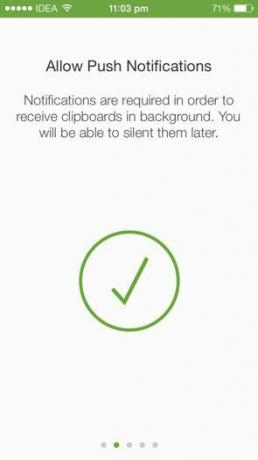
שלב 2: לאחר מכן, Command-C ינחה אותך להוריד את אפליקציית OS X ולוודא שהיא פועלת בשורת התפריטים.
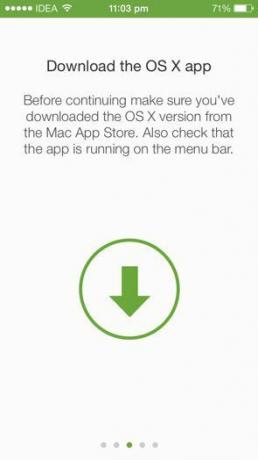
שלב 3: ברגע ששתי האפליקציות פועלות באייפון וב-Mac שלך, האייפון יסרוק את האפליקציה הנלווית. כאשר אתה מוצא את ה-Mac שלך רשום על המסך, פשוט הקש עליו ולחץ לְקַבֵּל מהתפריט המוקפץ ב-Mac שלך.

שיתוף לוח מ-Mac ל-iOS
Command-C פועל תמיד ברקע ב-Mac שלך ותוכל להפעיל אותו בכל עת באמצעות הקיצור Command+Shift+X. זה יציג את סרגל התפריטים עם כל המכשירים המחוברים שלך ברשימה. בחר את זה שאליו אתה רוצה לשלוח את הטקסט של הלוח ולחץ להיכנס. הטקסט יופיע כעת במכשיר שלך במרכז ההתראות.

התכונה הטובה ביותר של Command-C היא השימוש שלו במרכז ההתראות כדי לקבל נתונים. זה אומר שאתה לא צריך לעזוב את האפליקציה שבה אתה נמצא וללכת ל-Command-C כדי לאחזר את הטקסט. זה מועתק ללוח שלך ברגע שאתה מקבל את ההודעה.
משתמשי אייפון עם ליבה קשה יוכלו להעריך עד כמה זה מדהים. אם אתה משתף קישור עם Command-C, הקישור ייפתח ב-Safari כאשר ההודעה תופעל.
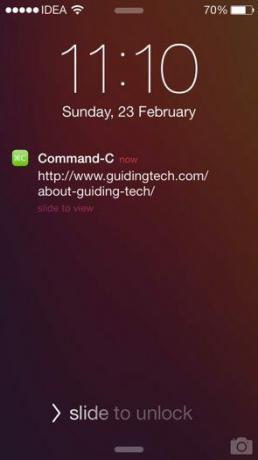

שיתוף לוח מ-iOS ל-Mac
בגלל האופי הסגור של iOS, הדברים כאן קצת קשים. יש לך כמה אפשרויות כשזה מגיע לשיתוף הלוח שלך ממכשיר ה- iOS שלך.
הדרך הראשונה היא להעתיק את הטקסט, להפעיל את Command-C ולהקיש על המכשיר שאליו ברצונך לשלוח אותו.
האפשרות השנייה היא ליצור סימניה משלך. זה עבור המשתמשים החזקים ואתה יכול לעשות את זה פשוט או מסובך ככל שתרצה. צאו אל הדף הזה במכשיר ה-iOS שלך כדי להתחיל. קרא בעיון את ההוראות ובחר את האפשרויות הרצויות.
כאשר אתה מרוצה ממה שיש לך, לחץ על Bookmarklet של iOS כפתור למטה והוסף את הדף כסימנייה באמצעות Safari.
הפקודה שלך
מה דעתכם על האפליקציה השימושית הזו? ספר לנו בתגובות למטה.
תמונה עליונה מאת: כריס כריסטיאן
עודכן לאחרונה ב-03 בפברואר, 2022
המאמר לעיל עשוי להכיל קישורי שותפים שעוזרים לתמוך ב-Guiding Tech. עם זאת, זה לא משפיע על שלמות העריכה שלנו. התוכן נשאר חסר פניות ואותנטי.



